很多用户在升级了win11系统之后,发现屏幕的外观看起来有了变化,甚至在操作方式上也出现了变化,所以需要花费一定的时间去摸索和掌握,很多小伙伴升级之后发现自己的菜单栏不
很多用户在升级了win11系统之后,发现屏幕的外观看起来有了变化,甚至在操作方式上也出现了变化,所以需要花费一定的时间去摸索和掌握,很多小伙伴升级之后发现自己的菜单栏不见了,想要知道win11底部菜单不见了怎么办,小编为小伙伴带来了两种win11底部菜单不见了恢复方法,通过个性化手动取消自动隐藏任务栏就可以了。
方法一、
1、首先因为无法使用任务栏,所以我们需要使用ctrl+shift+esc快捷键来打开任务管理器。

2、接着在左上角找到并选中文件,然后点击其中的运行新任务。
3、在打开右侧输入control回车确定进入控制面板。
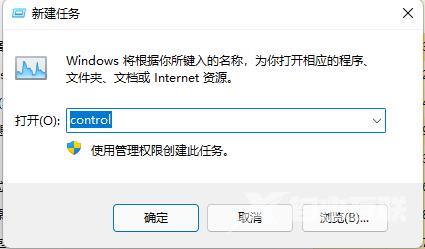
4、点击时钟和区域,进入后选择设置时间和日期。
5、接着在日期和时间选项下点击更改日期和时间。
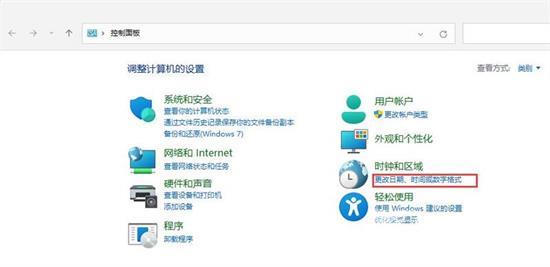
6、在其中将时间设置到9月4日。
7、设置完成后取消自动同步时间,再重启电脑。
8、重启完成后根据上面的步骤再度进入该设置然后打开internet时间设置。
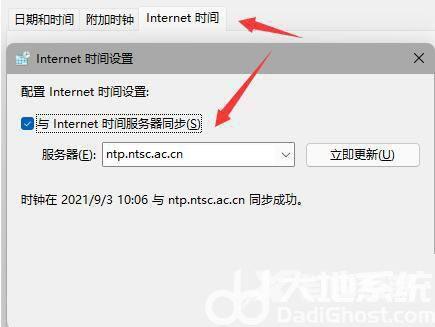
9、将服务器更改为ntp.ntsc.ac.cn(中国科学院国家授时中心),并点击立即更新。
10、设置完成后点击确定保存就可以找回任务栏了。
方法二、
1、首先右键桌面空白处,选择其中的个性化
2、在个性化设置中找到任务栏。
3、然后找到并点击其中的任务栏行为。
4、最后取消其中的自动隐藏任务栏,就可以找回任务栏了。
